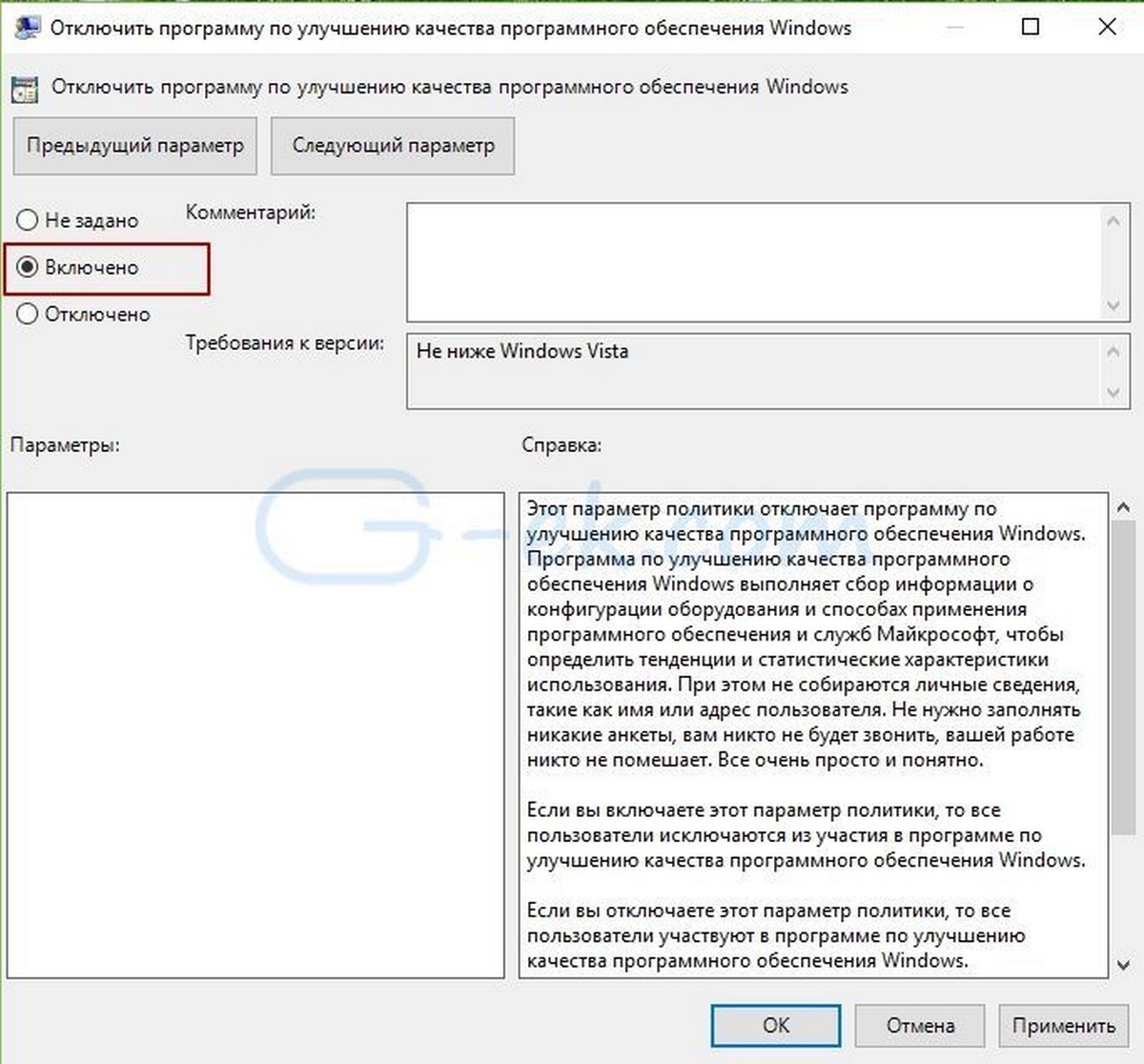Отключите программу улучшения качества программного обеспечения Windows
Microsoft представила программу улучшения качества программного обеспечения Windows в Виндоус виста, и с тех пор он стал частью любой версии Windows.
Разработанный для сбора информации об оборудовании и использовании программного обеспечения и услуг, он используется Microsoft для выявления тенденций и моделей использования.
Microsoft заявляет, что личная информация, позволяющая установить личность, например имена или адреса, не собирается.
Объем собираемой информации не ясен, что является общей проблемой для многих функций телеметрии и «домашнего телефона» не только продуктов Microsoft, но и других компаний.
Отключите программу улучшения качества программного обеспечения Windows
Если вы не хотите, чтобы информация собиралась в первую очередь, вы можете отключить программу улучшения качества программного обеспечения Windows в Windows.
Есть несколько способов сделать это, три наиболее распространенных — с помощью редактора групповой политики, планировщика задач Windows и реестра Windows.
Групповая политика
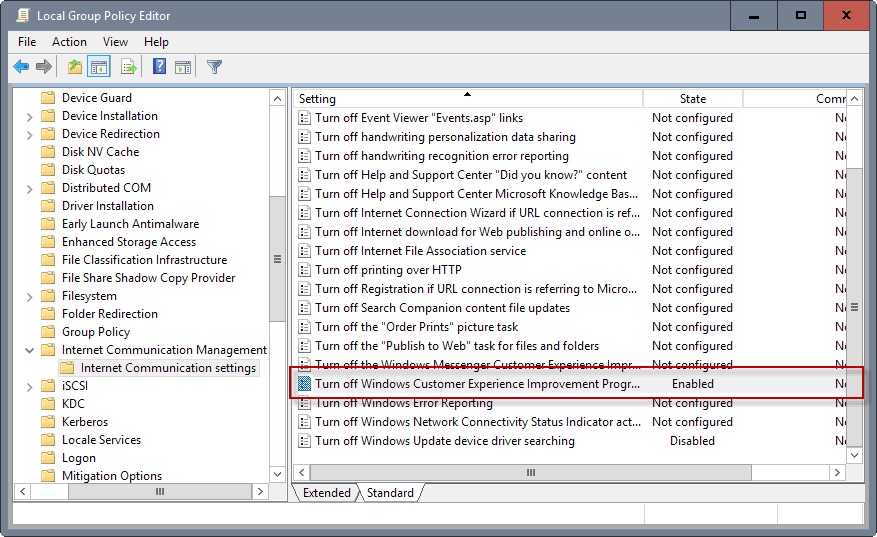
Методы улучшения качества видео
Редактор групповой политики не входит в домашние выпуски Windows. Если вы используете Windows 10 Home или другую домашнюю версию, перейдите к разделу «Реестр» ниже.
- Нажмите на клавишу Windows, введите gpedit.msc , а затем нажмите клавишу Enter. Откроется редактор групповой политики.
- Перейдите в следующий раздел: Конфигурация компьютера> Административные шаблоны> Система> Управление подключением к Интернету> Параметры подключения к Интернету.
- Дважды щелкните политику Отключить программу улучшения качества программного обеспечения Windows .
- Установите состояние политики на включен чтобы отключить сбор данных.
Изменение вступает в силу сразу после его внесения. Если вы хотите отменить изменение, установите для политики значение «не настроено» или отключено.
Реестр Windows
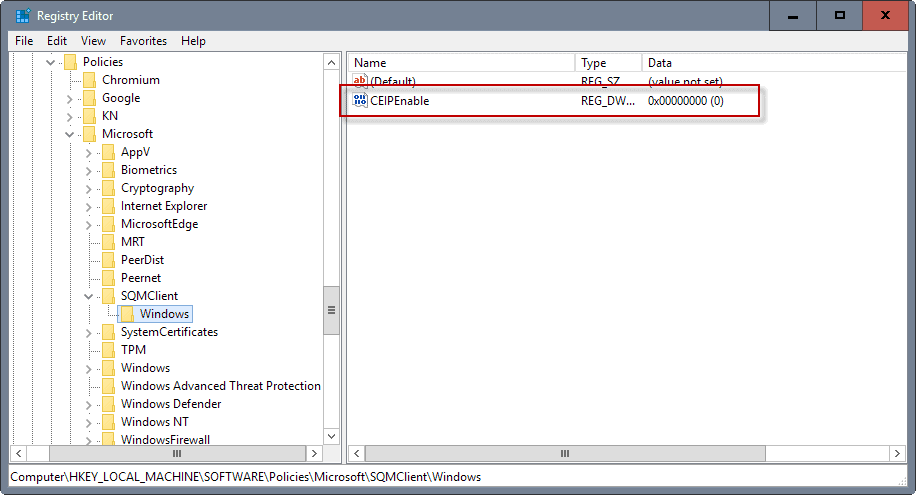
Если вы не хотите или не можете использовать редактор групповой политики для отключения этой функции, вы можете вместо этого изменить его состояние в реестре Windows.
- Нажмите на клавишу Windows, введите regedit.exe , и нажмите клавишу Enter. Откроется редактор реестра Windows.
- Для любого выпуска Windows: используйте иерархическую структуру слева, чтобы перейти к следующему ключу: HKEY_LOCAL_MACHINE Программное обеспечение Microsoft SQMClient Windows
- Если вы используете версию Windows Pro, это тоже работает: используйте иерархическую структуру слева, чтобы перейти к следующему ключу: HKEY_LOCAL_MACHINE SOFTWARE Policies Microsoft SQMClient Windows
- Если ключ не существует, например SQMClient или Windows, создайте его, щелкнув правой кнопкой мыши родительский ключ и выбрав New> Key из контекстного меню.
- Если Dword CEIPEnable существует, дважды щелкните по нему и установите для него значение 0 .
- Если он не существует, щелкните правой кнопкой мыши Windows и выберите «Создать»> «Значение Dword (32-бит)» в контекстном меню.
- Назовите его CEIPEnable.
- Дважды щелкните по нему и установите значение 0.
Планировщик задач
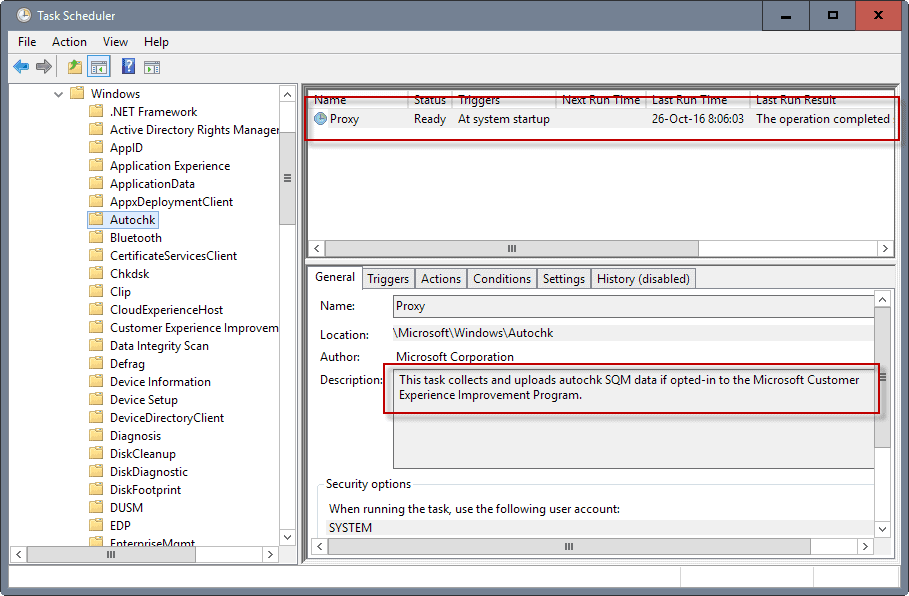
Как улучшить качество фото?
Рекомендуется отключить программу улучшения качества программного обеспечения Windows с помощью редактора групповой политики или реестра.
Вы также можете остановить его, используя Планировщик задач. По сути, вы можете заблокировать сбор и загрузку данных прямо здесь.
- Нажмите на клавишу Windows, введите Планировщик задач , и нажмите клавишу Enter. Откроется планировщик задач Windows.
- Используйте иерархию папок слева, чтобы перейти к следующей папке: Библиотека планировщика заданий> Microsoft> Windows> Autochk .
- Задача «Прокси-сервер» там «собирает и выгружает данные SQM с автоматической проверкой, если она включена в Программу улучшения качества программного обеспечения Microsoft».
- Щелкните правой кнопкой мыши Прокси и выберите Отключить из контекстного меню.
- Перейти к Библиотека планировщика заданий> Microsoft> Windows> Возможности приложения.
- Щелкните правой кнопкой мыши Microsoft Compatibility Appraiser, ProgramDataUpdater и StartupAppTask и отключите их.
- Прокси : Эта задача собирает и выгружает данные autochk SQM, если вы участвуете в программе улучшения качества программного обеспечения Microsoft.
- Средство оценки совместимости Microsoft : Собирает телеметрические данные программы, если вы участвуете в программе улучшения качества программного обеспечения Microsoft.
- ProgramDataUpdater : Собирает телеметрические данные программы, если вы участвуете в программе улучшения качества программного обеспечения Microsoft.
- StartupAppTask : Сканирует записи автозагрузки и выводит уведомление для пользователя, если их слишком много.
Классическая панель управления
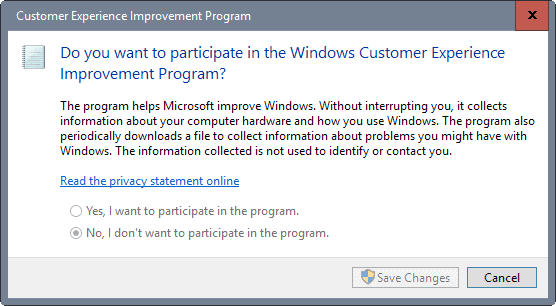
Вы также можете отключить программу с помощью классической Панели управления (пока она там есть).
- Используйте сочетание клавиш Windows-Pause, чтобы открыть Панель управления.
- Щелкните поиск и введите Опыт работы с клиентами.
- Вы должны получить один результат в разделе «Безопасность и обслуживание», который называется «Изменить настройки программы улучшения качества программного обеспечения». Щелкните по этой ссылке.
- Когда откроется окно настроек, выберите «Нет, я не хочу участвовать в программе».
Другие приложения Microsoft
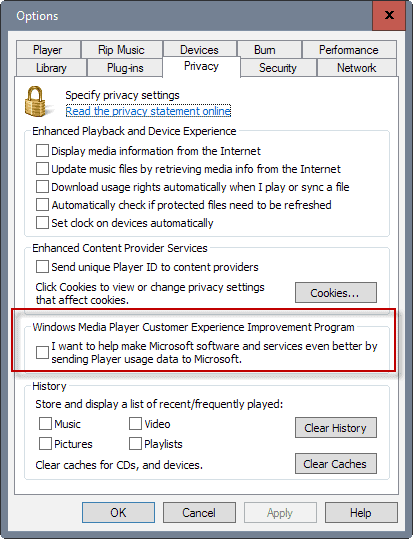
Для других приложений Microsoft также может быть включена программа улучшения качества программного обеспечения по умолчанию. Например, это относится к проигрывателю Windows Media или программам Microsoft Office.
Приведу один пример:
- Откройте Windows Media Player на вашем компьютере с Windows.
- Выберите в меню Инструменты> Параметры.
- Когда откроется окно параметров, переключитесь на Конфиденциальность.
- Там вы найдете запись «Программа улучшения качества программного обеспечения для проигрывателя Windows Media». Если вы хотите отключить его, убедитесь, что флажок рядом с «Я хочу помочь улучшить программное обеспечение и службы Microsoft, отправляя данные об использовании проигрывателя в Microsoft» не установлен.
Теперь ваша очередь : Что вы думаете о программе улучшения качества программного обеспечения Microsoft?
Смотрите так же:
- Какой форм-фактор планшета лучше всего — Обзор
- disCoverJ: добавление обложек к музыкальным файлам
- Легкий сменщик обоев
- Adobe прекращает поддержку Flash для мобильных устройств
Источник: bauinvest.su
Программа улучшения качества программного обеспечения Visual Studio
Область применения:![]() Visual Studio
Visual Studio![]() Visual Studio для Mac
Visual Studio для Mac ![]() Visual Studio Code
Visual Studio Code
Программа улучшения качества программного обеспечения Visual Studio (VSCEIP) помогает Майкрософт совершенствовать Visual Studio. Эта программа собирает сведения об ошибках, компьютерном оборудовании и использовании Visual Studio, не прерывая работу пользователей на компьютере. Собранные сведения помогают корпорации Майкрософт понять, какие функции нуждаются в улучшении. В этом документе описывается, как принять или отказаться от VSCEIP, и описаны типы собираемых данных и способы их использования. Кроме того, она содержит советы, помогающие создателям расширений избежать случайного раскрытия личных или конфиденциальных сведений.
Отказ от сбора данных диагностики
Учитывая цели сбора данных и ограничения, налагаемые на доступ к данным и их хранение, мы рекомендуем использовать параметры конфиденциальности по умолчанию для Windows и Visual Studio. Тем не менее вы можете отказаться от участия в программе улучшения Visual Studio в любой момент. Явный отказ предполагает отказ от необязательного сбора диагностических данных. Чтобы обеспечить безопасность, актуальность и производительность Visual Studio, требуется сбор некоторых диагностических данных. На этот процесс сбора ваш явный отказ от VSCEIP не повлияет.
Сведения о просмотре или удалении личных данных см. в руководстве Майкрософт на сайте Запросы субъектов данных Windows, определенные в GDPR. Если вам нужны дополнительные сведения об общем регламенте по защите данных (GDPR), см. раздел, посвященный GDPR, на портале Service Trust Portal.
Параметры согласия или запрета использования телеметрии VSCEIP не применяются к параметру «Сообщить о проблеме» в Visual Studio. При отправке отчетов о проблемах журналы собираются и отправляются в корпорацию Майкрософт только при предоставлении разрешения нажатием кнопки «Отправить». Если вы заинтересованы в управлении журналами перед отправкой путем нажатия кнопки «Сообщить о проблеме», дополнительные сведения см. в статье о конфиденциальности данных отзывов.
Управления участием в программе
Программа VSCEIP включена по умолчанию. Вы можете отключить ее или включить снова следующим образом:

- В Visual Studio выберите «Параметрыконфиденциальности>справки>». Откроется диалоговое окно Программа улучшения Visual Studio.
- Чтобы отказаться от участия, выберите Я не хочу участвовать и нажмите ОК. Чтобы принять участие, выберите Я хочу участвовать (рекомендуется) и нажмите ОК.
Параметры регистрации
Если вы устанавливаете Build Tools для Visual Studio, обновите реестр, чтобы настроить VSCEIP. Корпоративные клиенты могут создать групповую политику на основе реестра, в которой будет включено или отключено участие в программе VSCEIP.
Ниже приведены соответствующие разделы и параметры реестра:
- В 64-разрядной операционной системе: ключ = HKEY_LOCAL_MACHINESOFTWAREWow6432NodeMicrosoftVSCommon16.0SQM
- В 32-разрядной операционной системе: ключ = HKEY_LOCAL_MACHINESOFTWAREMicrosoftVSCommon16.0SQM
- Если включена групповая политика: ключ = HKEY_LOCAL_MACHINESoftwarePoliciesMicrosoftVisualStudioSQM
- В 64-разрядной операционной системе: ключ = HKEY_LOCAL_MACHINESOFTWAREWow6432NodeMicrosoftVSCommon17.0SQM
- В 32-разрядной операционной системе: ключ = HKEY_LOCAL_MACHINESOFTWAREMicrosoftVSCommon17.0SQM
- Если включена групповая политика: ключ = HKEY_LOCAL_MACHINESoftwarePoliciesMicrosoftVisualStudioSQM
Запись = OptIn
- 0 — отказаться (отключить VSCEIP)
- 1 — согласиться (включить VSCEIP)
Неправильное изменение реестра может серьезно повредить систему. Перед внесением изменений следует сделать резервную копию всех ценных данных на компьютере. В случае возникновения неполадок после внесения изменений вручную можно использовать параметр запуска Загрузка последней удачной конфигурации.
Для получения информации о собранных, обработанных или переданных VSCEIP сведениях см. Заявление о конфиденциальности Майкрософт.
Созданные системой журналы, собираемые Visual Studio
Visual Studio собирает создаваемые системой журналы для устранения проблем и повышения качества продукта. Узнайте о типах собираемых данных и способах их использования. Кроме того, она содержит советы, помогающие создателям расширений избежать случайного раскрытия личных или конфиденциальных сведений.
Типы собираемых данных
Visual Studio собирает создаваемые системой журналы, относящиеся к сбоям, зависаниям пользовательского интерфейса и высокой загрузке ЦП или памяти. Корпорация Майкрософт также собирает сведения об ошибках, возникших во время установки или использования продукта. Собираемые данные зависят от ошибки и могут содержать трассировки стека, дампы памяти и сведения об исключениях:
- В отношении высокой загрузки ЦП и зависания собираются данные трассировки стека соответствующих потоков Visual Studio.
- Если трассировки стека некоторых потоков недостаточно для выявления первопричины проблемы, например сбоев, отсутствия отклика или большой загрузки памяти, мы собираем дамп памяти. Дамп представляет состояние процесса на момент возникновения ошибки.
- В случае возникновения непредвиденной ошибки, например исключения при попытке записи в файл на диске, мы собираем сведения об исключении. Сведения включают имя исключения, трассировку стека потока, в котором возникло исключение, сообщение, связанное с исключением, и другие сведения, относящиеся к конкретному исключению. В следующем примере собранных данных показано имя исключения, трассировка стека и сообщение об исключении:
«Reserved.DataModel.Fault.Exception.TypeString»: «System.IO.IOException», «Reserved.DataModel.Fault.Exception.StackTrace»: «System.IO.__Error.WinIOError(Int32,String)rn System.IO.FileStream.Init(String,FileMode,FileAccess,Int32,Boolean,FileShare,Int32,FileOptions,SECURITY_ATTRIBUTES,String,Boolean,Boolean,Boolean)rn System.IO.FileStream..ctor(String,FileMode,FileAccess,FileShare,Int32,FileOptions,String,Boolean,Boolean,Boolean)rnSystem.IO.StreamWriter.CreateFile(String,Boolean,Boolean)rn System.IO.StreamWriter..ctor(String,Boolean,Encoding,Int32,Boolean)rn System.IO.StreamWriter..ctor(String,Boolean)rn System.IO.File.CreateText(String)rn Microsoft.VisualStudio.Setup.Services.FileSystem.CreateText(String,Boolean)rn Microsoft.VisualStudio.Setup.Cache.ChannelManifestRepository.WriteChannelManifest(IChannelManifest,String,String)rn Microsoft.VisualStudio.Setup.Cache.ChannelManifestRepository.AddChannel(ChannelManifestPair,Boolean)rn Microsoft.VisualStudio.Setup.Cache.CacheManager.AddChannel(ChannelManifestPair,Boolean)rn Microsoft.VisualStudio.Setup.ChannelManager.d__37.MoveNext()rn”, «Reserved.DataModel.Fault.Exception.Message»: » The process cannot access the file ‘C:\Users\[UserName]\AppData\Local\Microsoft\VisualStudio\Packages\_Channels\4CB340F5\channelManifest.json’ because it is being used by another process.»
Как используются журналы, созданные системой
Процедура определения основной причины ошибки зависит от типа ошибки и ее серьезности.
Классификация ошибок
На основании журналов выполняется классификация и подсчет ошибок для определения их приоритета. Например, мы можем обнаружить, что «System.IO.__Error.WinIOError» в System.IO.FileStream.Init произошло 500 раз в версии продукта и имеет самый высокий уровень вхождения в этой версии.
Рабочие элементы для отслеживания
Рабочие элементы для отдельных упорядоченных ошибок создаются и назначаются инженерам для дальнейшего изучения. Эти рабочие элементы обычно содержат сведения о классификации, приоритете и диагностические сведения, относящиеся к типу ошибки. Эти сведения мы получаем из собранных журналов, созданных системой, для конкретной ошибки. Например, рабочий элемент для сбоя может содержать трассировку стека, в котором возник сбой.
Исследование ошибки
Инженеры используют сведения, доступные в рабочем элементе, для определения основной причины ошибки. В некоторых случаях им может потребоваться больше сведений, чем имеется в рабочем элементе, тогда они могут обратиться к исходному журналу, созданному системой. Например, инженер может проверить дамп памяти, чтобы понять причину сбоя продукта.
Советы для авторов расширений
Авторам расширений следует ограничивать раскрытие личных данных, отказавшись от использования личных и других конфиденциальных сведений в именах модулей, типов и методов. В случае возникновения сбоя или аналогичной ошибки с этим кодом в стеке такие сведения собираются как часть журналов, созданных системой.
См. также
- Как сообщить о проблеме с Visual Studio 2017
- Сообщество разработчиков Visual Studio
- Заявление о конфиденциальности Майкрософт
- Диагностика, отзывы и конфиденциальность в Windows 10
Источник: learn.microsoft.com
Как Отключить Программу улучшения качества ПО для Windows 10
Сегодня мы увидим, как можно отключить или включить Программу по улучшению качества программного обеспечения Microsoft с помощью групповой политики или реестра Windows 10 .
Суть программы сбор информации об устройстве и использовании операционной системы. Программа будет периодически загружать файл, который собирает сведения о вероятных проблемах при работе с ОС. При этом не собираются личные сведения, такие как имя или адрес пользователя. Не нужно заполнять никакие анкеты, вам никто не будет звонить, вашей работе никто не помешает. Все очень просто и понятно.
Участие в программе улучшения качества ПО полностью добровольное любой пользователь может о легко отказаться от участия в данной программе.
Отключить Программу улучшения качества с помощью редактора групповой политики.
Шаг 1: Нажмите одновременно Win + R . В диалоговом окне «Выполнить», введите gpedit.msc и нажмите кнопку «ОК».
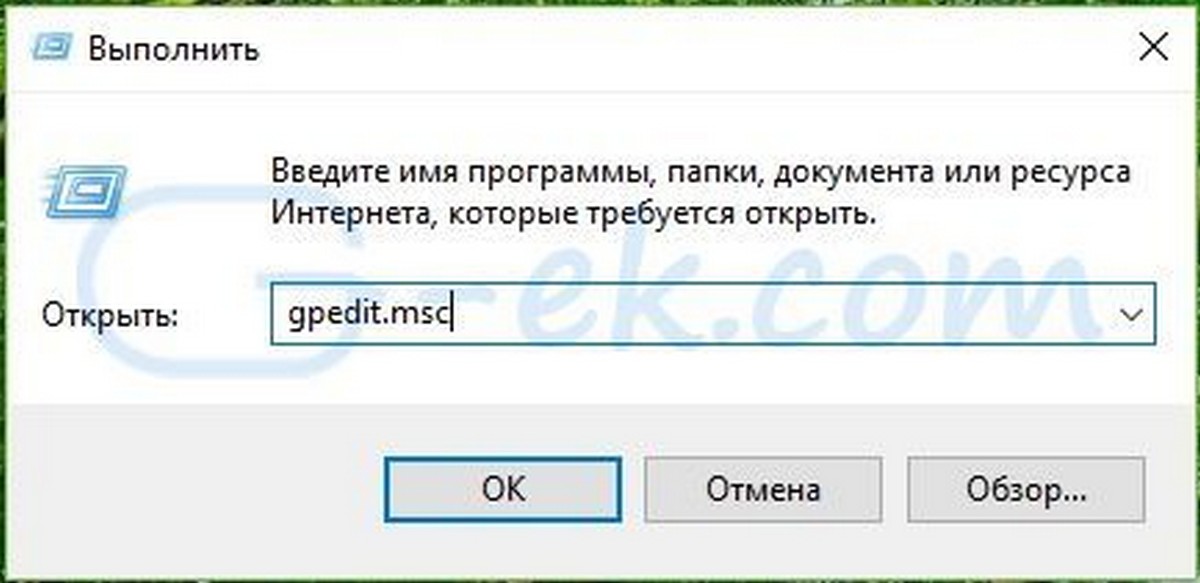
Шаг 2: Когда откроется главный экран Редактора локальной групповой политики, перейдите к следующему пункту настройки:
Конфигурация компьютера → Административные шаблоны → Система → Управление связью через Интернет → Параметры связи через Интернет
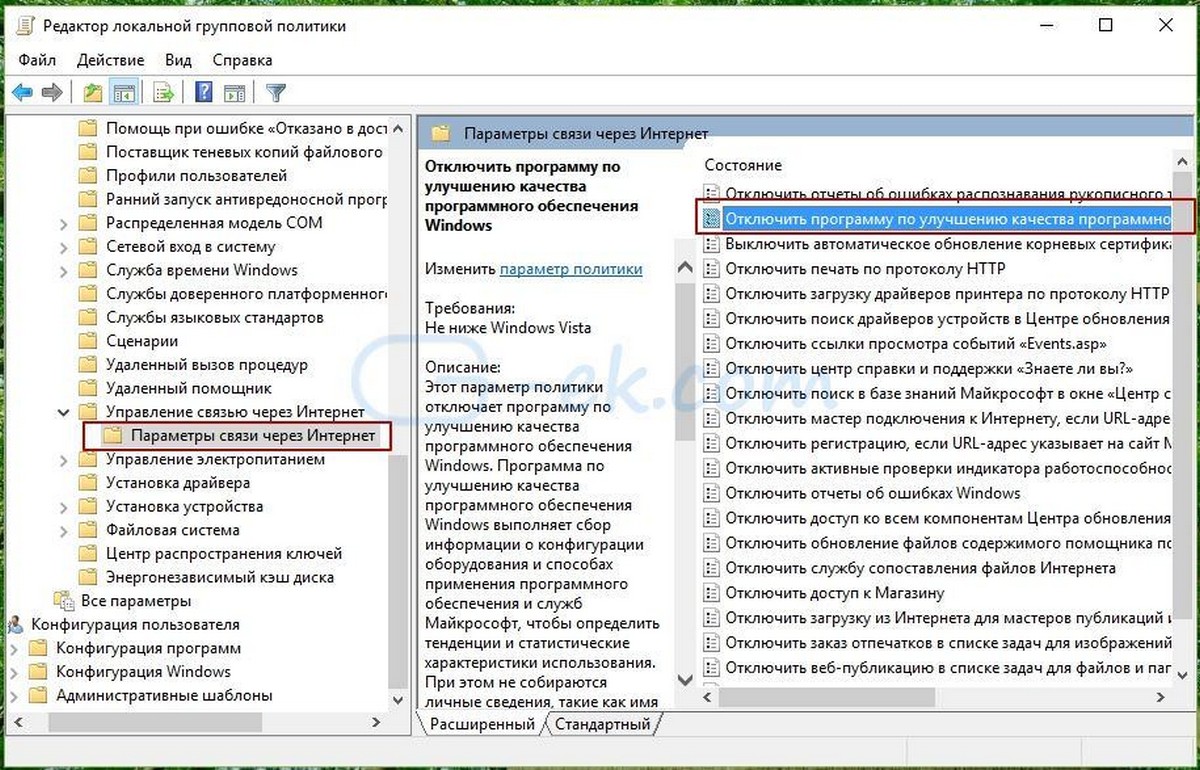
Шаг 3: В правой панели найдите «Отключить программу по улучшению качества программного обеспечения Windows» и двойным кликом откройте его свойства.
Этот параметр политики отключает программу по улучшению качества ПО.
Программа по улучшению качества программного обеспечения Windows выполняет сбор информации о конфигурации оборудования и способах применения программного обеспечения и служб Майкрософт, чтобы определить тенденции и статистические характеристики использования.
Если вы включаете этот параметр политики, то все пользователи ПК исключаются из участия в программе по улучшению качества программного обеспечения Windows.
Если вы отключаете этот параметр политики, то все пользователи участвуют в программе по улучшению качества ПО.
Шаг 4: Выберите «Включено» и нажмите кнопку «Применить» и «ОК», чтобы сохранить изменения.
Отключить Программу улучшения качества с помощью редактора реестра.
Если ОС Windows 10 нет редактора групповой политики, вы можете отключить эту функцию с помощью реестра Windows.
Шаг 1: Для этого введите regedit.exe в поле поиска меню «Пуск» и нажмите на Enter , чтобы открыть редактор реестра Windows.
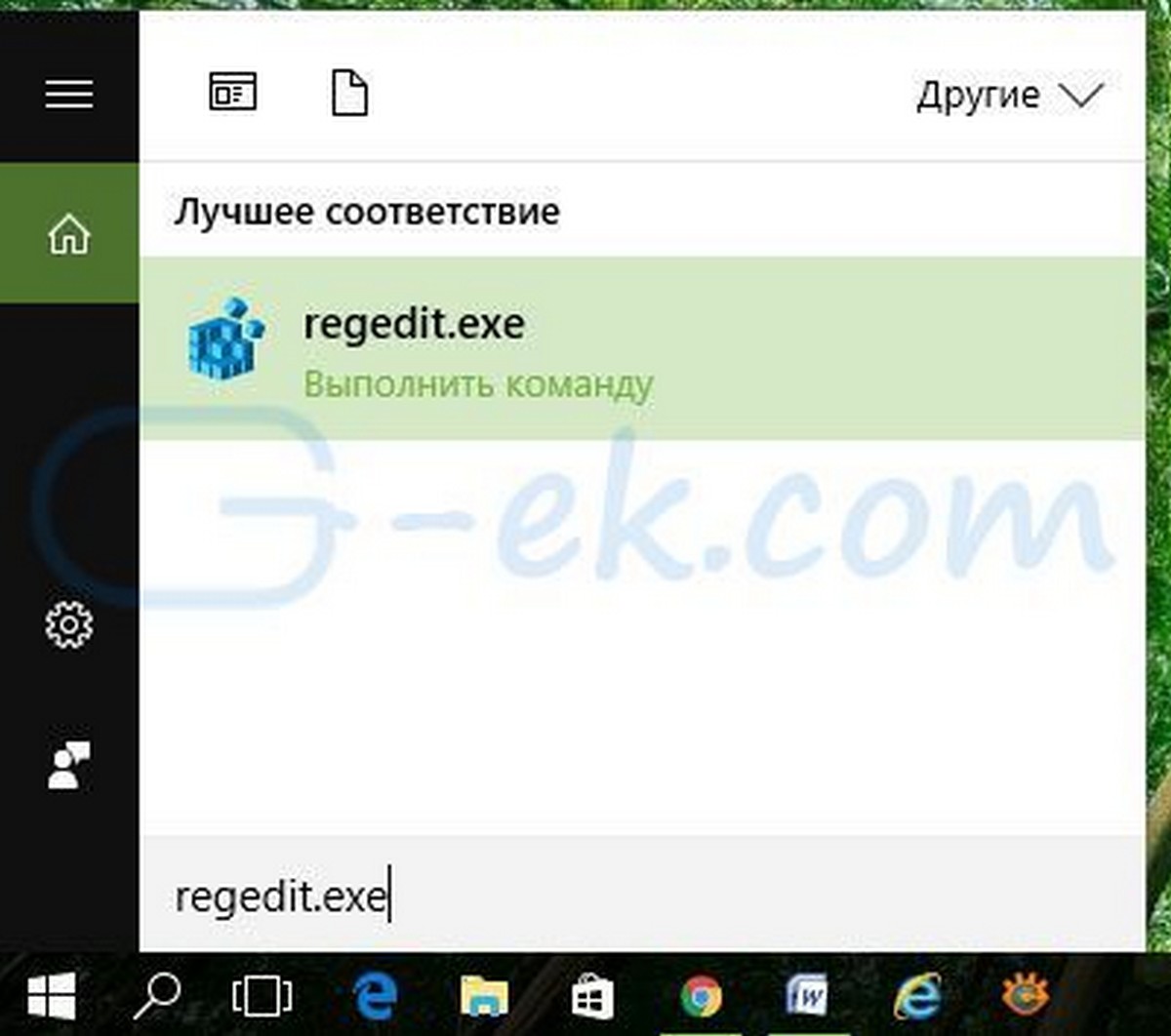
Шаг 2: Перейдите к следующему разделу:
HKEY_LOCAL_MACHINESOFTWAREPoliciesMicrosoftSQMClientWindows
Если разделы SQMClient и Windows , не существуют, создайте их.
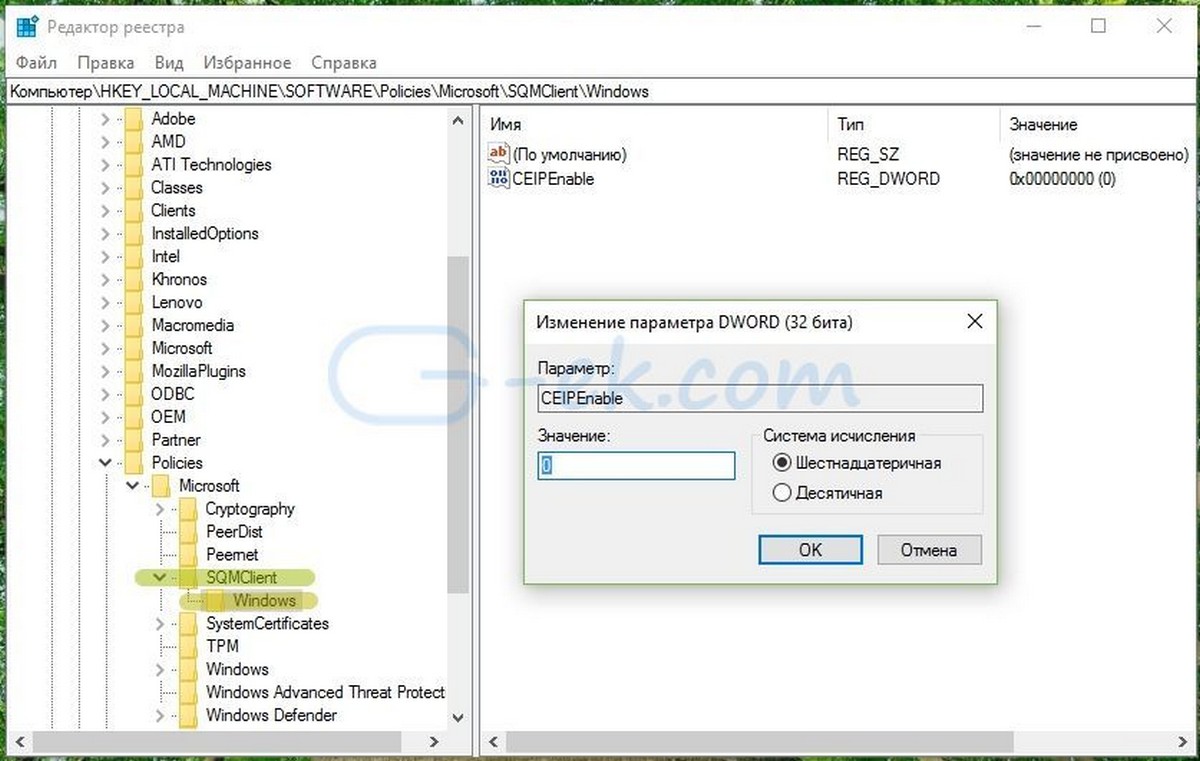
Шаг 3: Теперь кликните правой кнопкой мыши на разделе «Windows» → «Создать» → «Параметр DWORD (32 бита)». Назовите созданный параметр DWORD как «CEIPEnable» и установите его значение равным 0.
Шаг 4: Перезагрузите компьютер Windows.
Источник: g-ek.com
Программа улучшения качества по что это
Что такое программа по улучшению качества программного обеспечения?
Программа по улучшению качества программного обеспечения — это система, которая отправляет в корпорацию Майкрософт данные о том, как пользователи используют ее программное обеспечение. Принимая участие в этой программе, пользователи помогают повысить качество продукции. Получив согласие пользователя, корпорация Майкрософт будет на анонимной основе собирать сведения об использовании программы Windows Messenger. Зная о том, как, зачем и насколько часто используются те или иные возможности, и получая данные о проблемах пользователей, разработчики смогут вносить в свою продукцию необходимые усовершенствования.
Дополнительные сведения об этой программе см. на странице Программа по улучшению качества программного обеспечения (http://ceip.microsoft.com/) .
качество конфиденциальность личное данные обследование справка помощь информация инструментарий выгрузить сведения сбор
Источник: informationworker.ru